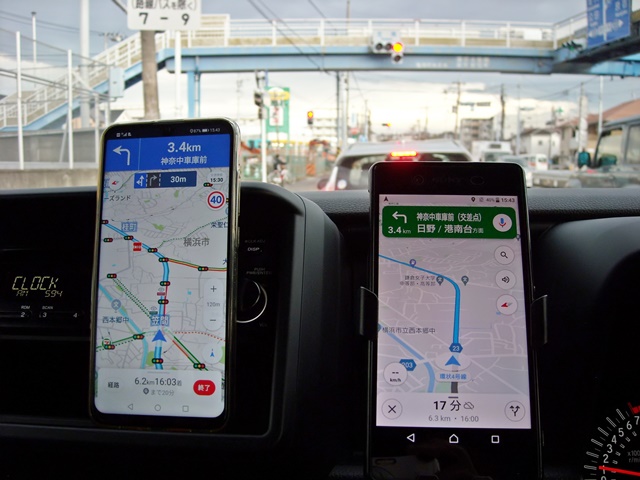Wi-Fiデバイスマネージャーにビックリマークあり繋がらない
ノートパソコンはNEC LaVie LS150/Jで、Windows11(24H2)をクリーンインストールして今まで普通に使ってました。
自宅に光ケーブル回線とWi-Fi環境は無く、スマホでUSBテザリングしてインターネットに繋いでますが、今回はUSBからWi-Fiテザリングに変更してみたところ全く繋がらないのです。(別のノートPCでは繋がります。)
パソコン内蔵のWi-Fiデバイスは「インテル(R)Centrino(R)Advanced-N 6205」(ドライバーバージョン15.10.5.1)です。
上記デバイスをGoogle検索したら「サポート」→「ネットワーク接続」→「すべて」に気になる情報がありました。
https://www.intel.co.jp/content/www/jp/ja/support/articles/000091473/wireless.html
確かに僕のWi-Fiテザリング電波は2.4GHzのみです。解決方法も書いてあるので実施してみたら繋がりました。
上記デバイスをGoogle検索したら「サポート」→「ネットワーク接続」→「すべて」に気になる情報がありました。
https://www.intel.co.jp/content/www/jp/ja/support/articles/000091473/wireless.html
「インテル(R)Wi-Fiは5GHzの帯域幅にのみ接続でき、通常の2.4GHzには接続できません。」と書いてあります。
確かに僕のWi-Fiテザリング電波は2.4GHzのみです。解決方法も書いてあるので実施してみたら繋がりました。
↓Windowsの「メニュー」を右クリック→「ネットワーク接続」を開くと、通常であれば赤色枠の所にWi-Fiの設定項目が表示されるはずですが、何もありません!
↓Windowsの「メニュー」を右クリック→「デバイスマネージャー」を開くと、Wi-Fiデバイスに黄色のビックリマーク(エクスクラメーションマーク)があります。インテルサポートWebの解決方法通りに進んでみます。
「インテル(R)Centrino(R)Advanced-N 6205」を右クリックしプロパティを選択する。